Seda peaks tegema faili Exploreri kasutamine kaardistamiseks
- Kui te ei saa Windows 10-s Synology draivi kaardistada, võib põhjuseks olla valed sätted.
- Saate selle probleemi kiiresti lahendada, kui keelate seotud valikulise funktsiooni.
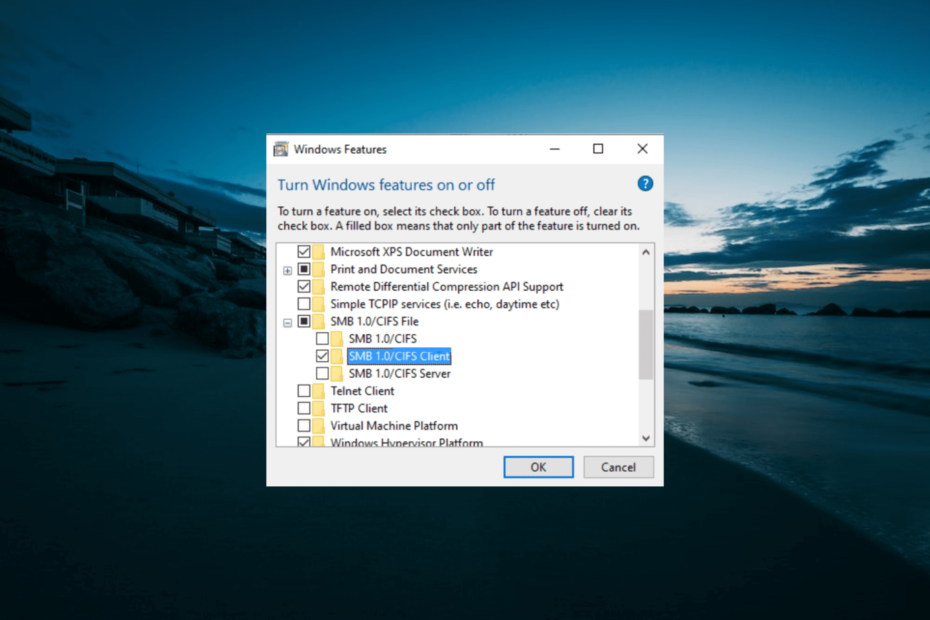
Paljud Synology kasutajad on teatanud, et nad ei saa Windows 10 draivi kaardistada. See probleem võib olla äärmiselt tüütu, kuna selle väljendusviis on erinev.
Mõnel juhul kaardistab Synology assistent draivi piiratud aja jooksul ja seejärel naaseb kogu seadistus vaikeseadetele ning muudel juhtudel ei rakendata muudatusi üldse.
Nendel põhjustel uurime tänases artiklis mõningaid parimaid tõrkeotsingu samme, mida saate selle tüütu probleemi lahendamiseks teha. Järgige hoolikalt selles juhendis kirjeldatud juhiseid, et vältida muid probleeme.
Mida teha, kui ma ei saa Synology draivi Windows 10-s kaardistada?
1. Kasutage File Explorerit
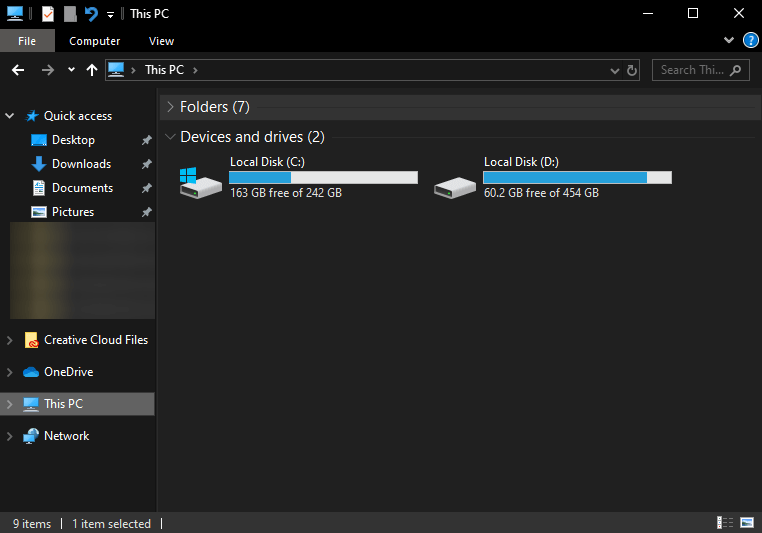
Kuigi see võib tunduda liiga lihtne, et tõsi olla, on mõned kasutajad kasutanud seda lahendust oma draivide kaardistamiseks. Ülalmainitud probleem näib olevat põhjustatud Synology arhitektuuri ja Windows 10 draivide vahelisest konfliktist.
Olenevalt probleemi arenguastmest ei pruugi Synology teie draive täielikult kaardistada või kui saab, on see ainult ajutine. Selle vältimiseks võite lihtsalt kasutada Windows 10 File Explorerit oma draivi/draivide kaardistamiseks.
Saate oma kontole sisse logida praeguse konto nime ja parooliga.
- Kas D-draiv on Windows 11-s puudu? Siin on, kuidas see tagasi saada
- Kuidas RAID-i väliseid kõvakettaid Windows 11-s
- Miks Toshiba välist kõvaketast ei kuvata? [Lahendatud]
2. Lülitage parooliga kaitstud jagamine välja
- Vajutage Windows + X klahvid klaviatuuril -> valige Seaded menüüst.
- Sees Seaded aken -> vali Võrk ja Internet -> klõpsake Olek.
- Kerige lehe allossa ja klõpsake Võrgu-ja ühiskasutuskeskus.
- Klõpsake nuppu Muutke täpsemaid jagamisseadeid.
- Laienda Kõik võrgud.
- all Parooliga kaitstud jagamine jaotis -> vali Lülitage parooliga kaitstud jagamine välja.
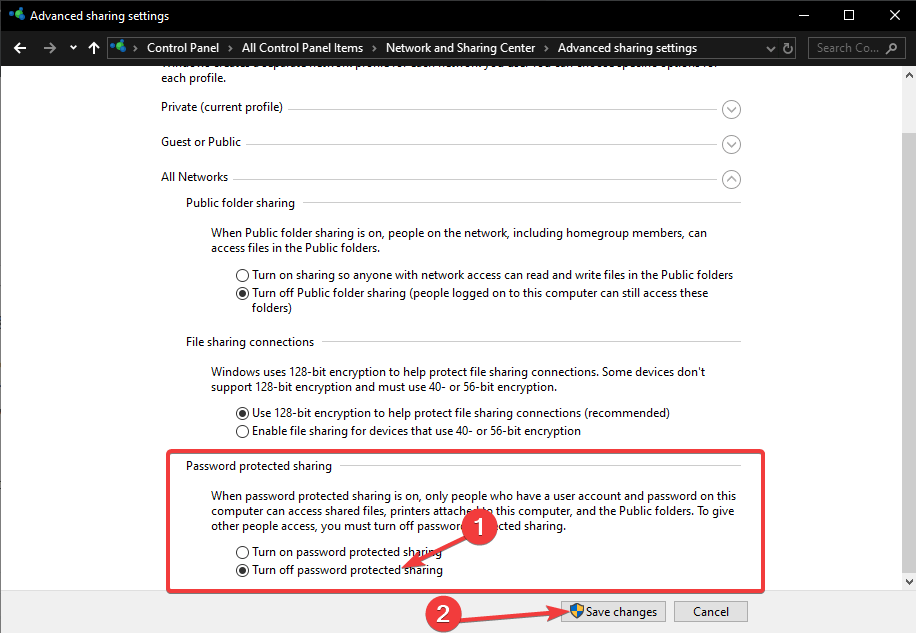
- Valige Salvesta muudatused.
3. Deaktiveerige sees olevad valikulised funktsioonid
- Vajutage Windows + R klaviatuuri klahvid -> tippige optionalfeatures.exe-> vajutage Sisenema.
- Kerige alla kuni SMB 1.0/CIFS failijagamise tugi -> klõpsake nuppu + rippmenüü aktiveerimiseks logige alla.
- Märkige ruut kõrval SMB 1.0/CIFS-klient.
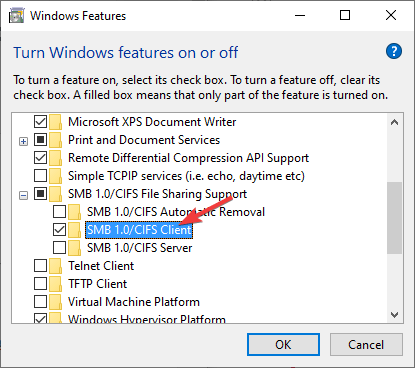
- Tühjendage mõlema ruudud SMB 1.0/CIFS automaatne eemaldamine ja ka SMB 1.0/CIFS-server.
- Klõpsake nuppu Okei nuppu ja taaskäivitage, kui seda palutakse.
See peaks lahendama Windows 10 mittetöötava Synology kaardi võrguketta probleemi.
4. Muutke Synology seadeid
- Navigeerige Seaded -> lubada SMB teenus.
- Sees Täpsemad seaded vahekaart -> vali Protokoll SMB3.
- Keela valik Transpordi krüpteerimine aeglase andmeedastuse vältimiseks.
- Luba valik Opp lukustamine.
- Keela Vajutage nuppu Win + X klaviatuuri klahvid -> valige PowerShell (administraator) -> tippige allolev käsk:
REG ADD HKLM\SOFTWARE\Policies\Microsoft\PassportForWork /v Enabled /t REG_DWORD /d 0 /f - Vajutage Sisenema käsu käivitamiseks.
- Pärast protsessi lõppu taaskäivitage arvuti.
Kui te ei saa oma Synology draivi Windows 10-s kaardistada, peaksid selle juhendi lahendused aitama teil seda lõplikult parandada. Samamoodi, kui tahad teada kuidas kaardistada võrgudraive VPN-i kaudu, vaadake meie üksikasjalikku juhendit järgitavate sammude kohta.
Meile meeldiks teada, kas see juhend aitas teil probleemi lahendada. Palun andke meile alloleva kommentaaride jaotise abil teada, kas see artikkel aitas teid.


